
海龟编辑器2.0(python/C语言学习)for Mac v2.7.11 苹果电脑版
- 大小:180MB
- 分类:开发软件
- 环境:Mac
- 更新:2025-12-17
热门排行
简介
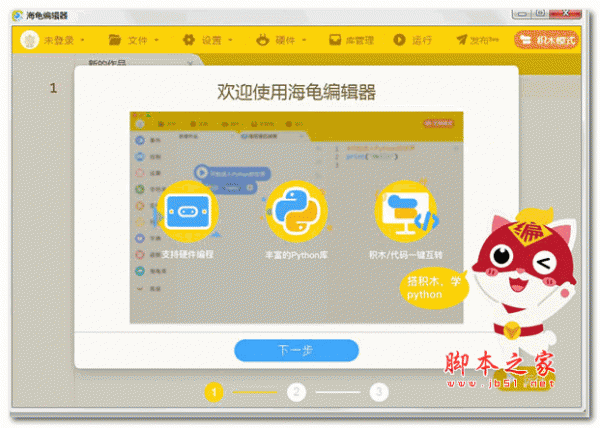
编程猫海龟编辑器2是由编程猫专为少儿所开发的一款Python编辑器,扩展功能非常强大,且支持硬件编程,可以一键安装第三方库,主要通过搭积木的方式让孩子们来学习Python,可充分提高他们的学习兴趣。在这里,学生们可以利用简单的操作来创造故事、动画、游戏、音乐和艺术,并通过图形化编程,引导学生了解、掌握编程语言中的循环、判断等多种基础结构,另外,该软件外观设计不仅活泼可爱,而且暖黄色的基本色和超大、清晰的文本字体,专为保护眼睛而专门设计的,还内置了图形化编程,对激发人们编程的是一个非常有效的方法,也是给新入门编程一个对编程的理解。但有许多小伙伴们不知道如何使用它画半圆或正方形,为此小编在下文奉上了详细的使用图文教程,欢迎有需要的用户前来下载使用。
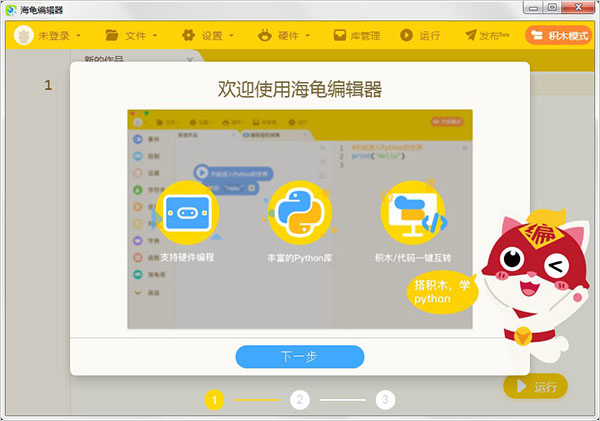
软件亮点
1、一键安装第三方库。
2、扩展功能强大。
3、支持硬件编程。
4、搭积木,学Python,积木/代码一键转化,让学习更简单。
海龟编辑器怎么用?
在本站下载解压,得到海龟编辑器安装包,双击运行进行安装即可;
一、怎么画半圆/正方形
turtle.goto(x,y)
画笔定位到坐标(x,y)
turtle.forward(distance)
向正方向运动 distance 长的距离
turtle.backward(distance)
向负方向运动 distance 长的距离
turtle.right(angle)
向右偏 angle 度
turtle.left(angle)
向左偏 angle 度
turtle.home()
回到原点
turtle.circle(radius, extent=None, steps=None)
画圆形 radius 为半径,extent 为圆的角度
turtle.speed(speed)
以 speed 速度运动
看到这么多函数肯定已经头大了,我们以例题来讲解。
首先画一个边长为100的正方形,然后再以半径为50画出其3/4圆。
事例:
# 控制画笔的速度
turtle.speed(5)
# 将画笔定位到原点
turtle.goto(0,0)
# 从原点开始,画出一个边长为100的正方形
for i in range(4):
# 正向运动 100 的距离
turtle.forward(100)
# 向右偏 90 度
turtle.right(90)
# 将画笔定位到原点
turtle.home()
# 画出一个半径为100,占3/4的圆
turtle.circle(50,270)
最后得到以下结果:
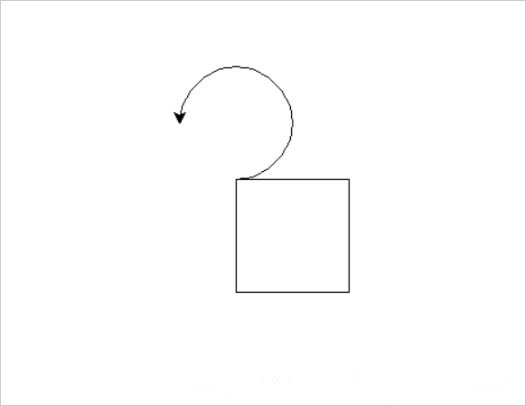
二、怎么画五角星
【代码1】
下面这个代码不用循环直接写:
代码如下:
import turtle
turtle.forward(300)
turtle.right(144)
turtle.forward(300)
turtle.right(144)
turtle.forward(300)
turtle.right(144)
turtle.forward(300)
turtle.right(144)
turtle.forward(300)
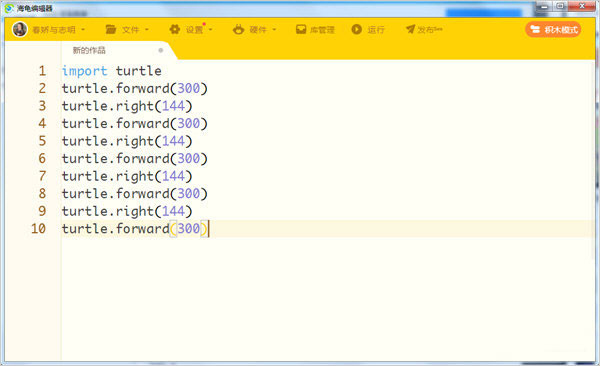
【代码2】
用for循环写
循环5次
range(5)意思是[0,5)前闭后开,
即0,1,2,3,4,共5次。
记住计算机都是从0开始。
代码如下:
import turtle
for i in range(5):
turtle.forward(300)#长度300像素
turtle.right(144)#转角144度
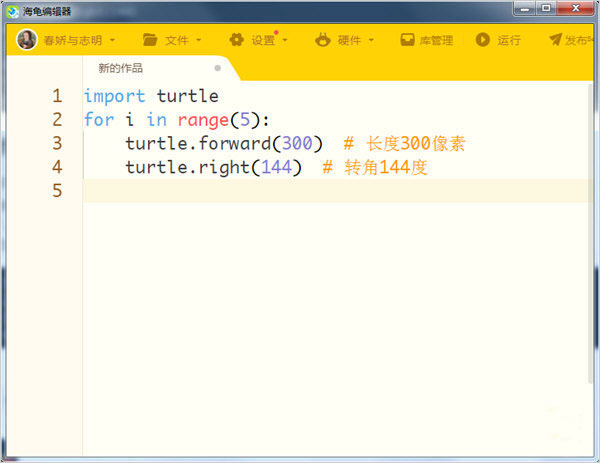
这样我们的五角星就绘制成功啦,以上两种方法所绘制的五角星都是一样的,用户可以根据自己的需要进行选择。
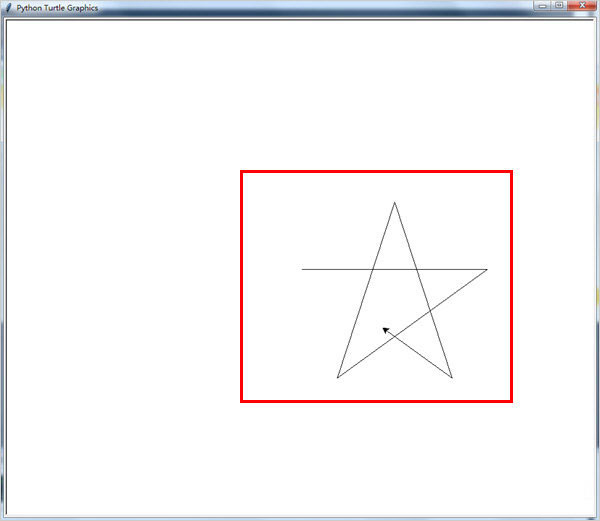
功能特点
1、海龟编辑器覆盖了Python99%的功能。
2、可将Python代码封装在图形化的积木脚本中。
3、积木脚本也可以随时转化成代码界面,学生可通过搭积木的方式来入门Python学习。
4、支持一键安装第三方库、辅助安装Python 3完成环境搭建。
5、支持硬件编程,同步学习物联网与开源硬件,并且内置智能纠错功能。
6、高中Python新课标高考考点全部可在海龟编辑器中实现。
7、产品代码竞技场,可供学生在游戏化的平台学习编程、检验编程学习效果。
更新日志
编程猫海龟编辑器v2.0更新日志
1、新增“云端作品管理”入口
2、新增内置python库arcade 2.2.2、dataclasses 0.7
3、修复无法运行海龟内置python的问题
4、修复部分用户在库管理中无法搜索到库的问题
5、其他bug修复与软件优化
注意事项
macOS Catalina (macOS 10.15) 已损坏无法打开解决办法:
打开终端(屏幕下方“小火箭”——“其他”——打开“终端”),在终端中粘贴下面命令:
sudo xattr -d com.apple.quarantine /Applications/xxxx.app
注意:/Applications/xxxx.app 换成你的App路径,或在输入 sudo xattr -d com.apple.quarantine 后将软件拖进终端,重启App即可。
MacOS 10.15 系统下,如提示“无法启动”,请在系统偏好设置-安全性与隐私-选择【仍要打开】,即可使用。

对于下载了应用,显示“打不开或者显示应用已损坏的情况”的用户,可以参考一下这里的解决办法
Mac安装软件时提示已损坏怎么办?Mac打开应用提示已损坏解决办法
用户如果下载软件后(请确保已下载完的.dmg文件是完整的,不然打开文件的时候也会出现文件损坏无法打开),在打开.dmg文件的时候提示“来自不受信用的开发者”而打不开软件的,请在“系统偏好设置—安全性与隐私—通用—允许从以下位置下载的应用”选择“任何来源”即可。













 chrome下载
chrome下载 知乎下载
知乎下载 Kimi下载
Kimi下载 微信下载
微信下载 天猫下载
天猫下载 百度地图下载
百度地图下载 携程下载
携程下载 QQ音乐下载
QQ音乐下载